X10. User s Guide. Gebruikershandleiding Guia do usuário Användarhandbok. Mode d emploi Benutzeranleitung Manual de Uso Guidaall'uso 用 户 指 南
|
|
|
- Maja Amanda Gunnarsson
- för 10 år sedan
- Visningar:
Transkript
1 X10 User s Guide Mode d emploi Benutzeranleitung Manual de Uso Guidaall'uso Gebruikershandleiding Guia do usuário Användarhandbok 用 户 指 南
2 Deklaration om överensstämmelse Tillverkare: InFocus Corporation, SW Parkway Ave. Wilsonville, Oregon USA Europakontoret: Louis Armstrongweg 110, 1311 RL Almere, Nederländerna Vi deklarerar under vårt egna ansvar att denna projektor överrensstämmer med följande direktiv och normer: EMC Direktiv 89/336/EEC, Med tilläg av 93/68/EEC EMC: EN EN EN EN Lågvoltsdirektivet 73/23/EEC, Med tillägg av 93/68/EEC Säkerhet: IEC : 1 :a Utgåvan Juli 2007 Varumärken Adobe och Acrobat är varumärken eller registrerade varumärken som tillhör Adobe Systems Incorporated. Digital Light Processing och BrilliantColor är varumärken som tillhör Texas Instruments. ISF är ett varumärke eller registrerat varumärke som tillhör Imaging Science Foundation, Inc. Deep Color är ett varumärke eller registrerat varumärke som tillhör Pixelworks och DNX är varumärken eller registrerade varumärken som tillhör Pixelworks Inc. HDMI, HDMI logotypen och High-Definition Multimedia Interface är varumärken eller registrerade varumärken som tillhör HDMI Licensing LLC. InFocus, In Focus och INFOCUS (styliserad), ASK och Proxima är antingen registrerade varumärken eller varumärken som tillhör InFocus Corporation i Förenta staterna eller andra länder. FCC Varning OBS: Denna utrustning har testats och befunnits uppfylla kraven för en digital enhet i klass B enligt artikel 15 i FCC-bestämmelserna. Dessa krav har utformats för att ge skäligt skydd mot skadliga störningar vid installation i bostadsområden. Denna utrustning genererar, använder och kan utstråla högfrekvent energi och om den inte installeras och används i enlighet med instruktionerna kan den orsaka skadliga störningar på radiokommunikation. Det finns dock ingen garanti för att störningar ej kan förekomma i en viss installation. Om denna utrustning förorsakar skadliga störningar på radio- eller televisionsmottagning, vilket kan avgöras genom att utrustningen stängs av och slås på, ska användaren försöka rätta till detta problem genom att vidta en eller flera av nedanstående åtgärder: --Rikta om eller flytta på mottagarantennen. --Öka avståndet mellan utrustningen och mottagaren. --Anslut utrustningen till ett uttag på en annan krets än den till vilken mottagaren anslutits. --Rådgör med återförsäljaren eller en erfaren radio/tv-tekniker för hjälp. Ändringar eller modifieringar som uttryckligen inte godkänts av InFocus Corporation kan annulera rätten att använda utrustningen. Kanada Denna klass B digitala apparat uppfyller kanadensisk ICES-003. Cet appareil numérique de la classe B est conforme à la norme NMB-003 du Canada. Agenturgodkännande UL, cul, GOST Andra specifika länders godkännande kan gälla. Se produktens certifieringsetikett. Detta dokument gäller för modellerna IN82 och P820. InFocus förbehåller sig rätten att ändra produkterbjudanden och specifikationer utan vidare meddelande. 1
3 Introduktion 3 Placering av projektorn 5 Välja bildkvot 6 Ansluta en videoenhet 7 Videokontakter 7 Digitala anslutningar 7 HDMI 1.3 anslutning 8 DVI anslutning 8 Komponent (RCA) anslutning 8 S-video anslutning 8 Komposit (RCA) videoanslutning 8 Datoranslutningar 8 RS-232 anslutningar 8 Visa en bild 9 Justera bilden 9 Stänga av projektorn 11 Felsökning av din inställning 11 Innehållsförteckning Viktig hanteringsöverväganden för säkerhet Placera projektorn på en vågrät plats med maximal lutning på 15 grader. Placera projektorn på en väl ventilerad plats utan hinder för intag och utblås från ventilerna. Placera inte projektorn på en bordsduk eller andra mjuka täckmaterila som kan blockera ventilerna. Placera projektorn minst 1,2 m från värmande och kylande ventiler. Använd endast av InFocus godkänd takmontering. Använd endast medföljande strömsladd. En elanslutning med överspänningsskydd rekommenderas. Se denna guide för rätt start- och avstängningsprocedur. Hg Lampan innehåller kvicksilver. Hantera den enligt lokala avfallslagar. Se Vid den osannolika händelsen att lampan brister kan delar komma ut genom projektorns sidoventiler. När projektorn är startad håll människor, mat och dryck undan från "hålla fritt" området under och runt projektorn, såsom indikeras av "X" områdena nedan. Följ dessa instruktionern för att hjälpa till att säkerställa bildkvaliteten och livslängden på lampan under projektorns livslängd. Underlåtenhet att följa dessa instruktioner kan påverka garantin. För kompletta detaljer om garantin, se garantibroschyren Använda fjärrkontrollen 17 Optimera videobilderna 18 Anpassa projektorn 18 Använda menyerna 19 Bildmeny 20 Inställningsmeny 24 8 /2,4m 5 /1,5m Underhåll 27 Byte av projektionslampan 27 2
4 Introduktion Din nya InFocus projektor är särskilt konstruerad för hemmabioprogram. Den anger en hög standard genom att använda den senste DLP teknologin och nya DNX videobehandling från Pixelworks. Denna projektor har en upplösning på 1920x1080 (1080p). Oavsett om du tittar på filmer eller högdefinitionssändningar eller spelar den senaste tv-spelen kommer du att njuta av den fantastiska bildkvaliteten. Produktspecifikationer För att kunna läsa de senaste specifikationerna besök vår webbsida på eftersom specifikationer genomgår ändringar. fjärrkontroll mottagare (IR) statusindikatorpanel Online registrering Registrera projektorn på vår webbsida på för att aktivera garantin och få produktuppdateringar, meddelanden och registreringsbonus. Medföljande produkter nätsladd HDMI kabel M1-till-HDMI adapter fjärrkontroll vridbar bas (för bordsanvändning) polerduk kabellock (monterad på projektorn) Valfria tillbehör som kan hitts på vår webbsida på eller hos din detaljist eller återförsäljare. anslutningspanel vridbar bas fjärrkontroll mottagare (IR) fokuseringsring zoomring 3
5 Kontaktpanel ta bort kabelskyddet om det är fastsatt för att komma åt kontaktpanelen. Sätt tillbaka skyddet när projektorn installerats, om så önskas. komposit RCA S-Video Projektorn har följande anslutningsalternativ: M1-DA/DVI (Digital Visual Interface) HDMI (High Definition Multimedia Interface) Komponent (RCA) S-Video Kompositvideo (RCA) Se Videoanslutningar på sidan 7 för detaljer. Projektorn har också följande kontakter: RS-232 för seriell kontroll Två 12 volt likströmsutgångar (se nedan) IR ingång för anslutning till Niles/Xantech kompatibel IR förstärkarsystem HDMI +12v M1-DA/ komponent DVI RCA IR ingång Jord RS volt DC utgång 12 volt DC utgång 3,5 mm mini-kontaktbrytaren ger 12 volt, 0,25 amp DC utmatning. De ger en kostant utmatning medan projektorn är på. De använda vanligtvis för skärmkontroll. Exempelvis, om du ansluter projektionsskärmen till den vertikala skärmbrytaren med kabeln som levererades med skärmen, när du startar projektorn kommer skärmen att flyttas ned, när du stänger av projektorn kommer skärmen att återgå till lagringspositionen. Den horisontella skärmbrytaren utgång kan användas för att kontrollera ridåer eller en justerbar bildkvotsskärm. 3,5 mm kontakt till, exempelvis skärmrelä (se skärmtillverkaren för detaljer) 4
6 Placering av projektorn För att avgöra var projektorn ska placeras ta med i beräkningen storleken och formen på skärmen, placeringen av strömuttag och avståndet mellan projektorn och resten av utrustningen. Här är några riktlinjer: Placera projektorn på en plan yta i rät vinkel mot skärmen. Projektorn måste placeras minst 1,5 m från projektionsskärmen. Av säkerhetsskäl bör projektorn placeras inom 3 m från srömkällan (användning av skarvsladdar kan utgöra risk för snavande). För att garantera adekvat kabelåtkomst, placera projektorn minst 15 cm från en vägg eller andra objekt. Om du installerar projektorn i taket se installationsguiden som medföljer takmonteringssatsen för ytterligare information. För att vänd bilden upp-ochned, se "Tak" på sidan 24. Vi rekomenderar användning av InFocus godkänd takmontering. Placera projektorn på önskat avstånd från skärmen. Avståndet från projektorlinsen till skärmen, zoominställningen och videoformatet avgör storleken på den projicerade bilden. Bildförskjutningen är 136 %. Detta betyder att du har en bild som är 305 cm hög, nederkanten av bilden kommer att vara 110 cm ovanför centrum av linsen. Diagonal skärmstorlek (tum/m) Table 1: Avstånd till skärmen för en given skärmstorlek. Horisontal skärmstorlek (tum/m) Avstånd till skärmen Maximalt avstånd (fot/m) Minimum avstånd (fot/m) 60/1,5 52,6/1,3 9,7/2,96 8,1/2,47 80/2 69,8/1,8 12,9/3,94 10,8/3,28 92/2,3 80,2/2 14,8/4,52 12,4/3,77 150/3,8 130,9/3,3 24,2/7,38 20,2/6,15 OBS: Besök serviceavdelningen på vår webbplats på för en interaktiv bildstorlekskalkylator. 305 cm hög bild Projektionsvinkel i 16:9 läge. nederkant av bilden 110 cm ovanför centrum av linsen linsens centrum 5
7 Välja bildkvot Bildkvot är förhållandet mellan bildens bredd och bildens höjd. HDTV och de flesta DVD är 16:9, vilket är standard för denna projektor. I 4:3 läge placerar projektorn svarta fält på båda sidor av bilden. Native läge centrerar bilden och stänger av den interna skalan så att alla upplösningar som är större än den naturliga projektorupplösningen kapas i kanterna. Letterbox expanderar bilden så att den fyller upp skärmen. Det som du planerar att projicera kommer också att hjälpa dig att välja mellan 4:3 och 16:9. Exempelvis så visas de flesta TV-shower i 4:3, medan de flesta filmer är 16:9. Om du har en 16:9 skärm då bör du välja en bildkvot på 16:9 för anamorfiska filmer och HDTV och Native för 4:3 innehåll. Om du har en 4:3 skärm bör du fortfarande använda 16:9 för anamorfiska filmer eller HDTV men du har också möjlighet att använda 4:3, Native eller Natural Wide för 4:3 innehåll. Kom ihåg att anamorfiska filmer endast visas korrekt om DVD-spelaren är inställd på att mata ut till en 16:9 TV. Natural Wide sträcker ut en 4:3 bild så den fyller hela 16:9 skärmen. De mittersta tvåtredjedelarna är oförändrad medan kanterna på bilden är utsträckt. 16:9 bildförhållande 4:3 bildförhållande letterbox bildförhållande 16:9 bildinmatning 16:9 bild :3 bildinmatning 4:3 bild på 16:9 skärm 3 9 svarta fält svarta fält 4 16 letterbox bildinmatning 16:9 bild fyller 16:9 skärmen svarta fält 3 9 svarta fält :3 bildinmatning 4:3 bild fyller 16:9 skärmen naturlig bredd bildförhållande
8 Ansluta en videoenhet Du kan ansluta videoenheter såsom HDTV-mottagare, HD-DVD-spelare, Videoapparater, videokameror, digitala kameror, TV-spelkonsoler och TVmottagare till projektorn. Anslut ljudet från videoenheten till stereosystemet för att få ljud. Du kan ansluta projektorn till de flesta videoenheter som kan visa video. Du kan inte ansluta koaxialkabelndirekt som kommer in i huset från ett kabel- eller satellitföretag utan signalen måste först passera genom en mottagare. Exempel på mottagare är digitalkabelmottagare, videoapparater, digitala videobandspelare och satellit TV-mottagare. Huvudsakligen anses alla enheter som kan ändra kanaler som mottagare. Videoanslutningar Första steget innan en video ansluts är att avgöra vilken typ av utgångskontakt som videoenheten har. Om det finns fler än en utgång välj den med bästa kvaliteten. Bästa kvalitetsrankingen med 1 som högsta är: 1 HDMI eller M1-DA/DVI (båda är digitala inmatningar) 2 komponent RGB video (RCAs) 3 S-Video 4 kompositvideo (RCA) Om din enhet har en VGA anslutning kan du använda valfri M1-DA/DVI kontakt för en högkvalitativ bild. Du kan använda den medföljande M1-DA till HDMI adaptern för att ansluta en andra HDMI-källa. HDMI: M1-DA/ DVI komponent RCA IR ingång Digitala anslutningar komposit RCA RS-232 M1-DA/DVI och HDMI (High-Definition Multimedia Interface) kontakter är digitala och ger den högsta bildkvaliteten. Det är gemensamt för dessa signaler att de krypteras med HDCP (high-bandwidth digital-content protection). Din nya projektor levereras som standard med krypteringskoder så att du kan njuta av dess höga kvalitet på alla bilder. Denna projektor har M1-DA kontakter vilka har följande fördelar: S-Video 12 volt DC utgång tillåter anslutning till en andra DVI-källa tillåter anslutning till en andra komponentkälla tillåter anslutning till en analog datorkälla (VGA) har utmatningspinnar som kan strömförsörja tillbehör. Detta är enhdtv (High Definition Television) monitor, vilket betyder att den har 720 progressiva sökningslinjer, 1080 sammanflätad eller högre. 7
9 HDMI 1.3 anslutning HDMI är en standard, okomprimerad, all-digital audio/video gränssnitt. HDMI ger ett gränssnitt mellan källor, såsom digitalbox, DVD-spelare och mottagare och din projektor. Koppla in en HDMI-kabel i videoutgången på videoenheten och i HDMI kontakten på projektorn. För att dra nytta av HDMI 1.3 Deep Color (30 bit) måste du ha en 1.3-kompatibel källa. Notera att projektorn inte har möjlighet att spela upp ljud så ljudsignalen som överförs genom HDMI kommer inte att höras. Datoranslutningar Du kan ansluta en dators VGA-kontakt till M1-DA/DVI ingången på projektorn med en M1-A kabel. RS-232 anslutningar Du kan kontrollera projektorn från en LCD kontrollpanel eller dator genom att ansluta en RS-232 kabel till projektorns Seriella kontrollkontakt. Specifika RS- 232 kommandon kan hittas i serviceavdelningen på vår webbsida på DVI kontakt Om videoenheten använder en DVI kontakt, koppla in DVI-änden av en M1-DA kabel i videoutgången på videoenheten. Denna kontakt kan ha etiketten "till monitor" på videoenheten. Koppla in M1-DA änden på kabeln i M1-DA/DVI kontakten på projektorn. Komponent (RCA) anslutning Om enheten använder komponentkontakter koppla in en komponentvideokabel med röd, grön och blå RCA kontakt i källenhetens komponentuttag och Komponent kontakterna på projektorn. S-videoanslutning Om videon använder en rund, fyr-kontakts S-videokontakt, koppla in S-videokabeln i S-videokontakten på videon och i S-video kontakten på projektorn. Komposit (RCA) videoanslutning Koppla in kompositvideokabelns gula kontakt i videoutgången på videon. Koppla in den andra gula kontakten i den gula komposit kontakten på projektorn. 8
10 Visa en bild Anslut strömsladden till Ström kontakten på baksidan av projektorn och till ett elektriskt uttag. koppla in strömsladden OBS: Använd alltid strömsladden som medföljer projektorn. Tryck på strömbrytaren på fjärrkontrollen. Strömlampan på statusindikatorn blinkar grön och fläkten startar. När lampan tänds visas startskärmen och strömlampan lyser med fast grön sken. Det kan ta en minut för bilden att nå full ljusstyrka. tryck på strömbrytaren Ingen startskärm? Få hjälp på sidan 12. Koppla in, anslut och starta videoenheten. Videokällan bild bör visas på projektorskärmen. Om den inte gör det tryck på Källknappen på fjärrkontrollen tills bilden visas. slå på videon Ingen bild? Försök med att trycka på Auto-bild knappen på fjärrkontrollen. Få hjälp på sidan 12. Justera bilden Jusutera höjden på bilden genom att luta projektorn upp eller ned, antingen med basen eller takmonteringen. ställ in höjden Placera projektorn på önskat avstånd från skärmen och med 90 graders vinkel mot skärmen. Se sidan 5 för en tabell med skärmstorlekar och avstånd till skärmen. 9
11 Justera zoom och fokus. justera zoom och fokus zoom (rear ring) Om bilden inte är kvadratisk, justera bildvinklarna (keystone) med Picture menyn. Se sidan 20 för detaljer. justera bildvinklarna focus (front ring) Justera volymen på stereomottagaren. Inställning av volym Din projektor har optimerats från fabrik för bästa prestanda oavsett vilken källa som används. Om du emellertid vill göra ytterligare ändringar kan du optimera bilden genom att använda menyerna på skärmen. Justera kontrasten, ljusstyrkan, färg, nyans eller bildförhållande i bildmenyn. Se sidan 20 för hjälp med menyerna och dessa justeringar. För Bildförhållande, kom ihåg att DVD-spelaren måste konfigureras för 16:9 för att kunna visa högsta bildkvalitet. För ytterligare information beträffande bildförhållande se sidan 6. justera Bildmenyalternativen inklusive bildförhållande 10
12 Stänga av projektorn Energisparfunktion Projektorn har också en energisparfunktion som automatiskt stänger av lampan när inga aktiva källor kan hittas och ingen användare har gjort något med projektorn under 20 minuter. Som standard är denna funktion aktiverad. Se sidan 24. Avstängningstimer Projektorn har också en avstängningstimer som automatiskt stänger av projektorn efter 4 timmar. Se sidan 24. Stänga av projektorn Tryck på strömbrytaren på fjärrkontrollen för att stänga av projektorn. Lampan stängs av och Strömlampan på statusindikatorn blinkar gult under en (1) minut medan fläkten fortsätter att gå för att kyla lampan. Medan lampan blinkar acccepterar inte projektorn någon knapptryckning eller inmatning från fjärrkontrollen. När lampan har svalnat lyser strömlampan fast gul. Table 2: Statusindikatorlamporna beteende och betydelse Statusindikator Ström, grön Ström, gul Temperatur Betyder Startar eller har startat Fast sken: lampan är på och bilden visas. Blinkning: projektorn startar. Stänger av eller har stängt av Fast sken: lampan är avstängd och projektorn är i beredskapsläge. Blinkning: projektorn stänger av och fläktarna körs för att kyla lampan. Projektorn är för varm. Kontrollera att luftventilerna inte är blockerade. Stäng av projektorn och vänta en minut, starta sedan projektorn igen. Kontakta Teknisk Support om problemet kvarstår. Felsökning av din inställning Om bilden visas korrekt på skärmen hoppa till nästa avsnitt. Om inte felsök inställningen. Statusindikatorpanelen ovanpå projektorn indikerar statusen för projektorn och kan hjälpa dig med felsökningen. Lampa Service Stäng av projektorn och vänta en minut, starta sedan projektorn igen. Om lampan slås på igen, byt lampa och återställ lamptimern. Stäng av projektorn och vänta en minut, starta sedan projektorn igen. Om servicelampan slås på igen krävs service. Besök för att kontakta Service. Följande tabell visar vanliga problem. I vissa fall ges förslag på mer än en möjlig ösning. Försök med lösningarna i den ordning de presenteras. När problemet är löst kan du hoppa över de övriga lösningarna. 11
13 Problem Lösning Resultat ingen startskärm koppla in strömsladden på baksidan av projektorn tryck på strömbrytaren på fjärrkontrollen korrekt bild tryck på strömbrytaren endast startskärm visas anslut aktiv källa bilden projicerad tryck på källknappen 12
14 Problem Lösning Resultat bilden inte centrerad på skärmen flytta projektorn, justera zoom, justera höjden korrekt bild bilden inte kvadratisk Justera bildvinklarna i bildmenyn Om projektorn står på ett bord luta projektorn upp eller ned. kvadratisk bild 13
15 bilden inte skarp Justera fokus eller justra skärpan i Bild>Avancerade meny korrekt bild bilden upp och ned stäng av tak i Inställnings>systemmenyn korrekt bild 14
16 bilden omvänd vänstger till höger stäng av bak i Inställnings>systemmenyn korrekt bild projicerade färger liknar inte källan Justera färg, nyans, färgtemperatur, Ljusstyrka och kontrast i menyerna. Kontrollera kabelanslutningarna. korrekt bild lampan tänds inte, temperaturkontrollampan lyser Temperaturkontrollampa se till att ventilerna inte är blockerade, stäng av projektron och låt den svalna i en minut lampan tänds 15
17 "Byt lampa" meddelandet visas vid uppstart eller Lampkontrollampan lyser lampan måste bytas (se sidan 27) meddelande försvinner, lampan tänds Lampkontrollampa byt lampa, återställ lamptimer Behöver du fortfarande hjälp? Om du behöver hjälp, besök webbsida på eller ring oss. Denna produkt är förstärkt med en begränsad garanti. En utökad garanti kan köpas från detaljisten eller återförsäljaren. När projektorn skickas in för reparation rekommenderar vi att enheten skickas i sin originalförpackning eller att ett professionellt företag förpackar enheten. Se till att försäkra försändelsen till dess fulla värde. 16
18 Använda fjärrkontrollen Denna fjärrkontroll kräver två (2) AA batterier. De är lätta att installera genom att skjuta bort locket på baksidan av fjärrkontrollen och rikta in + och - ändarna på batterierna, skjuta dem på plats och sätta tillbaka locket. För hantering, rikta fjärrkontrollen mot projektorskärmen eller framsidan av projektorn (inte mot videoenheten eller datorn). Området för optimal funktion är upp till 9,14 m (30 feet). Tryck på fjärrkontrollens Meny knapp för att öppna projektorns menysystem. Använd pilknappanra för att navigera och Select knappen för att välja funktioner och justera värden i menyerna. Se sidan 19 för mer information om menyerna. Fjärrkontrollen har också: Power knapp för att starta och stänga av projektorn (se sidan 11 för information om avstängning) Bakgrundsbelysta knappar för att lysa upp fjärrkontrolens knappar i mörkret Source knappar för att växla mellan källor (för att tilldela en särskild källa till en särskild knapp se sidan 24) och en källväxlare Resize knapp för att ändra bildförhållandet (se sidan 20) Auto Bild knapp för att synkronisera projektorn med källan Bildförhållande knapp för att välja sparade inställningar (se sidan 21) Överskanna knapp för att ta bort brus i kanten av en videobild (sidan 21) Custom knapp som kan tilldelas en specialfunktion, såsom blank skärm eller frysning (se sidan 25). Backlight/Flashlight knapp på undersidan av fjärrkontrollen. tryck på denna knapp en gång för att lysa upp fjärkontrollen, tryck in och håll kvar för att starta ficklampan. Felsökning av fjärrkontrollen Se till att batterierna är installerade i rätt riktning och att de inte är förbrukade. Se till att du pekar med fjärrrkontrollen mot framsidan av projektorn eller på skärmen, inte mot videon eller datorn och att det är inom fjärrkontrollsområdet på 9,14 m (30 feet). navigeringsknappar bakgrundsbelysning/ficklampa knapp (på undersidan av fjärrkontrollen) 17
19 Optimera videobilderna Din projektor har optimerats från fabrik för bästa prestanda oavsett vilken källa som används. Om du emellertid vill göra ytterligare ändringar kan du optimera bilden genom att använda menyerna på skärmen. För allmän information om användandet av menyerna, se sidan 19. Justera bildvinklarna, kontrasten, ljusstyrkan, färg eller nyans i bildmenyn (sidan 20). Välj en skärpeinställning (sidan 22). Använd färgkontrollen för att justera färgförstärkning och förskjutning (sidan 23). Justera färgtemperaturen. Välj en listat värde (sidan 23). Slå på Overscan för att ta bort brus i kanterna på videobilden (sidan 21). Ändra bildkvoten (sidan 20). Bildkvot är förhållandet mellan bildens bredd och bildens höjd. TV skärmar är oftast 1,33:1, också känt som 4:3. HDTV och de flesta DVD är 1,78:1 eller 16:9 (projektorns standard). Välj det alternativ som bäst passar din inmatningskälla in menyn eller tryck på Resize knappen på fjärrkontrollen för att gå igenom alternativen. Se sidan 17. Välj ett specifikt färgområde. Se sidan 22. Välj en annan videostandard. Auto försöker att avgöra standarden för den inkommande videon. Välj en annan standard om så behövs. Se sidan 23. Se till att DVD:n är inställd för en 16:9 TV. Se användarhandledningen till DVD-spelaren för instruktioner. Anpassa projektorn Du kan anpassa projektorn efter din specifika inställning och dina behov. Se sidan 24 till sidan 26 för detaljer om dessa funktioner. För bakprojektion slå på bakprojektionsläge i Inställningar>systemmenyn. För takmonterad projektion har projektorn en Autotakfunktion för att invertera bilden (Inställningar>System menyn). Slå på och stänga av projektorns meddelandevisning. Slå på energisparfunktionen. Specificera fäger för tom skärm och startlogotyp. Specificera språket som visas i menyerna. Spara inställningarna för den aktiva källan som förinställt. 18
20 Använda menyerna För att öppna menyerna tryck på Menu knappen på fjärrkontrollen. (Menyerna stängs automatiskt efter 60 sekunder om inga knappar trycks ned.) Huvudmenyn visas. Använd pilknapparna för att flytta uppåt och nedåt för att markera önskad undermeny tryck sedan på Select knappen. För att ändra en menyinställning, markera den och tryck på Select använd sedan pilknapparna uppåt och nedåt för att justera värdet, välj ett alternativ med radioknapparna eller slå på eller stäng av funktionen via kontrollrutorna. Tryck på Select för att bekräfta ändringarna. Använd pilarna för att navigera till en annan inställning. När ändringarna är klara, navigera till Previous eller Exit, tryck sedan på Select för att gå till föregående meny; tryck på Menu knappen när som helst för att stänga menyerna. Punkter visas före menynamnet. Antalet punkter anger menynivå, område från ett (huvudmenyn) till fyra (de innersta menynerna). Menyerna är grupperade efter användning: Bildmenyn ombesörjer bildjusteringar. Inställningsmenyn ombesörjer inställningsjusteringar som inte ändras så ofta. Menyn källinformation ombesörjer visning av endast läsbar information om projektorn och källan. Vissa menyposter är inte synliga eller gråa beroende på att en särskild källa blivit ansluten. Skillnader kan också ses i analoga versus digitala videokällor och sammanflätad versus progressiva källor. Menyalternativ är gråa om endast källan valts men det inte finns någon signal. Exempelvis, om projektorn är inställd på en videokälla med källan, såsom en DVDspelare, är avstängd är menyalternativen gråa. Huvudmeny Bild meny punkter fjärrnavigering knappar Inställningar meny Meny källinfo 19
21 Bild-meny För att ändra följande värden, markera inställningen och tryck på Select, använd upp och ned pilarna för att ändra värdena och tryck sedan på Select för att bekräfta ändringarna. Keystone: ändra bilden vertikalt och gör en med kvadratisk bild. Luta projektorn upp eller ned för att ändra bildvinklarna innan du använder den digitala rättningen av bildvinklarna i menyn. Bildförskjutning: Flyttar bilden vertikalt. Använd för att skifta bild eller för att maskera egenheter eller fält i över eller underkanten av bilden. Kontrast: kontrollerar graden av skillnad mellan det ljusaste och mörkaste delarna i bilden. Ljusstyrka: ändrar intensitetet hos bilden. Färg: ändra en videobild från svart och vit till full färgmättnad. Nyans: ändrar den röd-gröna färgbalansen i bilden hos NTSC videobilder. Toninställningen gäller endast för NTSC videokällor. Auto Bild: återsynkroniserar projektorn till källan. Bildförhållande: Bildkvot är förhållandet mellan bildens bredd och bildens höjd. HDTV och de flesta DVD är 16:9. TV skärmar är vanligtvis 4:3. Projektorns standard är 16:9. Se Välja bildkvot på sidan 6 för ytterligare information. Välj Native för att se omodifierad inmatning utan storleksändring av projektorn. Välj 16:9 för att titta på förbättrad bredbilds-dvd. Välj Letterbox för att bevara 16:9 bildkvoten. Om du har en 16:9 källa och skärm kommer bilden att fylla skärmen. Om din källa är letterbox kommer bilden att expandera för att fylla skärmen. Välj Natural Wide för att sträcka ut en 4:3 bild så den fyller hela 16:9 skärmen. De mittersta tvåtredjedelarna är oförändrad medan kanterna på bilden är utsträckt. För ytterligare information beträffande bildförhållande se sidan 6. Bild-meny Bildförhållande öka bildvinklarna minska bildvinklarna 20
22 Förinställningar: Detta låter dig anpassa inställningarna och spara inställningen för att återställa senare. För att återställa till fabriksinställningarna, välj fabriksåterställning i Settings>Service menyn. Att ställa in en förinställning för aktuell källa, ändra bilden, välj Spara inställningar i menyn Förinställning, välj sedan Spara Användare 1, 2 eller 3. Du kan återkalla dessa inställningar i framtiden genom att välja lämplig användarförinställning. Alla inställningar i Bildmenyn (förutom bildvinklarna)är sparade och återkallade. ISF Dag och ISF Natt inställningar stödjer certifierade Imaging Science Inc. kallibrering. ISF förinställningar är inte tillgängliga förrän efter att kallibreringen utförts och bildinställningar kan inte ändras när ISF förinställningar är aktiva. För ytterligare information gå till service. BrilliantColor : producerar ett expanderat på-skärmen färgspektrum som ger förbättrad färgmättnad för klara verklighetstrogna bilder. Denna funktion är avstängd som standard. Gamma: Gamma-tabeller innehåller förinställd konfiguration för intensitet optimerad för inmatningskällan. Du kan välja en gammatabell som har blivit speciellt avstämd för antingen film, CRT (Cathode Ray Tube), video, dator eller ljust rum inmatning. (Filminmatning är material som ursprungligen fotograferats av en filmkamera såsom en biofilm; videoinmatning är material som ursprungligen fotograferats av en videokamera såsom en TV-föreställning eller sportevenemang.) OBS: Dina tittarpreferenser kan variera. Sök igenom gammaalternativen och välj den som du tycker bäst om. Överskanna: tar bort brus runt kanterna av videobilden. Välj Zoom för att ta bort de yttre 3 % av bilden och förstora bilden upp till dess originalstorlek. Välj beskärning för att ta bort de yttre 3 % av bilden utan att återställa bilden. Förinställningar Gamma Överskanna Spara användarinställningar 21
23 Avancerad meny Kom ihåg att inte alla alternativ i menyerna är tillgängliga för alla källor/signaler. Iris: ändra bländaröppningen för iris från 0 till 100 (fullt öppen) för att reglera mängden ljus som avges från projektorn. Stäng bländaröppningen för att öka kontrasten i mörka bilder. Fas: justerar den horisontella fasen för en datorkälla. Spårning: justerar den vertikala fasen för en datorkälla. Horisonell/Vertikal position: justerar den positionen fasen för en datorkälla. Justera synktröskel: (endast progressiva signaler) Om en hårdvaruenhet, såsom en DVD-spelare inte synkar ordentligt med projektorn ändra då detta alternativ för att hjälpa den att synka när den ansluts till projektorn. korrigering av hudton : detta modifierar färgerna för att göra hudfärgen bättre. Kalibrera svart nivå : Ändrar automatiskt ljusstyrkan för att få den bästa svärtan. Innan användning se till att det finns svarta fält över och under eller på sidorna av bilden. Filmläge: kontrollerar deinterlacing och är PÅ som standard. När det kontrolleras antas det att den inkommande signalen är filmmaterial och optimerar bilden därefter. Skärpa: (endast videokälla) ändrar klarheten i kanterna av en videobild. Välj en skärpeinställning. Färgömråde: Detta alternativ gäller för datorer och komponentvideokällor. Det låter dig välja ett färgutrymme som har ställts in speciellt för inmatningssignalen. När Auto är valt kommer projektorn att automatiskt avgöra standarden. För att välja en annan inställning, stäng av Auto välj sedan RGB för datorkälla, välj antingen REC709 eller REC601 för komponent videokälla. Skärpa Avancerad meny Färgutrymme 22
24 Färgtemperatur: ändrar intensiteten hos bilden. Välj ett värde. Naturlig betyder en inte rättad/oförändrad färgtemperatur. Andra värden ändrar vitheten hos färgerna K (standardinställning) används vanligtvis för filminnehåll och 9300 K använd för TV-video. Färgskala: ställer in det totala antalet möjliga visningsbara färgerna (tonskala). Välj Auto för att låta projektorn välja automatiskt baserat på aktuellt signalformat. Välj maximum för att visa alla färger som projektorn är kapabel att visa. Färgkontroll: låter dig individuellt justera skalan och förskjutningen för röda, gröna och blå färgerna. Dessa avancerade kontrollerna har samma effekt som kontrast och ljusstyrka men var och en kontrollerar endast en färg. Färg Temperatur Färgkontroll Videostandard: När den är inställd på Auto försöker projektorn att automatiskt plocka ut videostandarden baserat på den inmatningssignal som den tar emot. (Videostandardalternativet kan variera beroende på din region i världen.) Om projektorn inte kan upptäcka den korrekta standarden kan färgerna kanske inte se riktiga ut eller att bilden kan verka "sliten". Om detta sker välja manuellt en videostandard genom att välja NTSC, PAL eller SECAM från videostandardmenyn. Videostandard Brusreducering: justerar reduceringen av signalbrus. Välj Aktivera och ändra sedan nivån. Programmet avgör skillnaden mellan på varandra följande bildramarna och beräknar medeltalet för ändringarna för att reducera bruset. Brusreducering 23
25 Inställningsmeny Källor: tillåter programmering av källknappar, aktiverar autokällor och aktiverar SCART RGB källorna. När Autokälla är vald indikerar Aktiverad källa funktionen vilka källor som projektorn försöker att låsas till. Du kan använda Source Enable funktionen för att eliminera vissa källor från denna sökning vilket snabbar upp sökningen. Som standard är kontrollrutorna för alla källor markerade förutom SCART RGB. Avmarkera en kontrollruta för att utesluta den från sökningen. När autosökning inte är markerad förhandsväljer till att börja med projektorn Komponent senare förhandsväljer den senast aktiva källan som var aktiv när projektorn stängdes av. För att visa en annan källa måste du manuellt välja en genom att trycka på Source knappen på fjärrkontrollen. Denna går igenom alla källor som är valda i menyn Aktiva källor. Inställningsmeny Källan 1, 2 och 3 menyerna i källmenyn låter dig tilldela en källa till källorna 1, 2 och 3 knapparna på fjärrkontrollen. Valet källa 4 menyn bör gälla för Anpassa knappen om det alternativet är valt i Menyn anpassa knapp, se sidan 25. För att använda SCART RGB källan måste du först välja den i Aktivera källa menyn (projektorn kan inte automatiskt upptäcka denna källa). Aktiera SCART kommer att avaktivera Komponent och Komposit källor. System>OSD-offset: hjälper dig att ändra positionen för OSD. Som standard är menyerna förskjutna till övre vänstra hörnet på den ivsade bilden och meddelandena är förskjutna till nedre vänstra hörnet. Ändra förskjutningen för att flytta dessa poster mer åt höger och åt mitten av displayen. Bakifrån: vänder på bilden så att du kan projicera från baksidan av en genomskinlig skärm. Tak: vänder bilden upp och ner för takmonterad projektion. Auto tak: använder en intern sensor för att automatisk vända takmonterat läge om projektorn är inverterad. Hög strömförbrukning: maximerar ljusutmatningen från lampan. Auto Ström: När Auto effekt är markerad kommer projektorn att automatiskt gå in i startstatus när projektorn får ström. Detta möjliggör kontroll av takmonterade projektorer med en väggströmbrytare. Källor Systemmeny Källa Aktivera 24
26 Visa meddelanden: visar statusmeddelanden (Såsom "Sökning") i det nedre vänstra hörnet av skärmen.transparent OSD (On Screen Display): gör menyerna genomskinliga. Detta förhindrar bilden fråm att bli helt täckt av menyerna medan du ändrar bilden. Sovtimer: stänger av projektorn efter 4 timmar. Strömsparare: Stänger automatisktav lampan efter det att ingen signal upptäckts under 20 minuter. Efter ytterligare 10 minuter utan signal stängs projektorn av. Om en aktiv signal tas emot innan projektorn stängs av visas bilden. Startlogotyp: låter dig visa en tom skärm istället för standardskärmen vid start. Tom skärm: avgör vilken färg som visas när du valt tom skärm i startlogotypmenyn och när ingen källa visas. Startlogotyp Tom skärm Språk: låter dig välja ett språk för visningar på skärmen. Språkmeny Tangenten Custom (Egen): låter dig tilldela en annan funktion för Custom knappen på fjärrkontrollen så att du snabbt och lätt kan använda denna funktion. Markera en effekt och tryck på Select för att välja en annan. Tom skärm: visar en solid tom bild. Frys: tar en bild av den projicerade bilden. Om du tittar på video kan källvideon fortsätta att köras men bilden är frusen. Källinfo: standardefekt. Den öppnar ett fönster med projektor- och källinformation. Serviceinfo: öppnar serviceinfofönstret. Källa 4: väljer källa 4 (som standard, källa 4 är kompositinmatning). Detta ger dig 4 dirketa källalternativ på fjärrkontrollen. Se sidan 24. Tangenten Custom (Egen) 25
27 Service: För att använda dessa funktioner markera dem och tryck på Select. Fabriksäterställning: återställer alla inställningar till standardinställningarna. Återställ lamptimmar: återställer räkneverket över antalet lamptimmar som använts i Serviceinfomenyn till noll. Gör enbart detta efter du har bytt ut lampan. Testmönster: visar ett testmönster. För att visa testmönster måste du först tilldela Tom skärm till Custom knappen (sidan 25) sedan klicka på Testmönster i servicemenyn för att starta på alternativet, lämna menyn och sedan trycka på Custom knappen på fjärrkontrollen. För att välja mönster använd upp/ned pilarna på fjärrkontrollen. För att lämna testmönster tryck på Custom knappen. Endast blått: stänger av de röda och gröna portionerna av inmatningen och låter dig ordentligt justera färgbalansen med en SMPTE färgseriemall. HDMI DDC: slår på och av EDID utvidgning. Vissa grafikort kan inte känna igen projektorers EDID. Som standard ärutvidgningen på (kontrollrutor är markerade). Ändra dessa inställningar om du har problem att använda HDMI eller DVI källor. Seriell port: låter dig välja baudvärde för att inhysa vissa äldre, långsammare externa kontrollsystem. Serviceinfo: ger information om projektorns program, serienummer och lampa. Servicekod: används endast av auktoriseradservicepersonal. Källinfo: ger information om den aktiva källan. Servicemeny Seriell port meny HDMI meny Serviceinfo Meny källinfo 26
28 Underhåll Byte av projektionslampan Lamptimmarna i serviceinfomenyn räknar antalet timmar som lampan har använts. Tjugo timmar innan lampans livslängd är till ända visas ett meddelande på skärmen vid start som talar om för dig att du bör byta lampan. LED på ovansidan av projektorn blinkar också rött två gånger för att indikera att lampan bör bytas. OBS: Du kan beställa nya lamphus från (i utvalda områden), din detaljist eller återförsäljare. Använd endast enutbyteslampa av samma typ och märkdata som originallampan. VARNING: För att undvika brännskador låt projektron svalna först i minst 60 minuter innan du byter lampan. Var mycket försiktig när lamphuset tas bort. Vid den osannolika händelsen att lampan brister, kan små glasfragment alstras. Lamphuset är konstruerat för att hålla tillbaka dessa fragment, men var försiktig när lamhuset tas bort. Innan lampan sätts tillbaka gör rent lampfacket och släng rengöringsmaterialet. Tvätta händerna efter lampbytet. Hg Lampan innehåller kvicksilver. Hantera den enligt lokala avfallslagar. Se 1 Stäng av strömmen till projektorn och dra ur sladden. Om den är takmonterar, koppla ifrån alla sladdar och ta loss projektorn från takmontaget. 2 Vänta 60 minuter för att projektorn ska svalna ordentligt. 3 Vänd projektorn upp och ned på ett mjukt tygstycke så att lampluckan är riktad mot dig. Ta bort basen eller takmonteringsplattan och den är fastsatt. stäng av och koppla ifrån projektor Använda lamptimmar vänta 60 minuter 27
29 4 Lossa de två låsskruvarna på lampluckan och lyft bort luckan. 5 Lossa de två låsskruvarna som håller fast lamphuset i projektorn. Lamplucka 6 Ta försiktigt bort lamphuset. Kasta lampan på ett miljövänligt och riktigt sätt. 7 Installera det nya lamphuset och dra åt skruvarna. 8 Sätt tillbaka lampluckan. 9 Sätt tillbaka basen eller takmonteringsplattan om så behövs. Låsskruvar 10 Koppla in strömsladden och tryck på Power knappen på fjärrkontrollen för att slå på projektorn. 11 För att återställa lamptimern, gå till Settings>Service menyn och välj Återställ lamptimmar. Se sidan 26 för detaljer. Låsskruvar Återställer lamptimmar Appendix Se den engelska versionen för dimensionella ritningar och RS-232 gränssnittsspecifikationer. 28
X8 Snabbstarthandbok
 X8 Snabbstarthandbok support support 4 support 5 Höjd Justera bilden Projektorns placering Håll ned låsknappen på översidan av projektorn. Lyft upp projektorns framkant till lämplig höjd. Släpp knappen.
X8 Snabbstarthandbok support support 4 support 5 Höjd Justera bilden Projektorns placering Håll ned låsknappen på översidan av projektorn. Lyft upp projektorns framkant till lämplig höjd. Släpp knappen.
IN24 IN26. Användarhandbok
 IN4 IN6 Användarhandbok Läs häftet med säkerhetsanvisningar innan du installerar projektorn. Packa upp kartongen Det här ingår: Projektor Fjärrkontroll Cd-skiva Produktregistrering och Referenshandbok
IN4 IN6 Användarhandbok Läs häftet med säkerhetsanvisningar innan du installerar projektorn. Packa upp kartongen Det här ingår: Projektor Fjärrkontroll Cd-skiva Produktregistrering och Referenshandbok
Fullfunktions fjärrkontroll (för MT-serien) Fjärrkontroll i kortstorlek (för LT-serien)
 Fullfunktions fjärrkontroll (för MT-serien) Fjärrkontroll i kortstorlek (för LT-serien) Den interaktiva fjärrkontrollen demonstrerar egenskaperna, funktionerna, inställningarna och de justerbara menyerna
Fullfunktions fjärrkontroll (för MT-serien) Fjärrkontroll i kortstorlek (för LT-serien) Den interaktiva fjärrkontrollen demonstrerar egenskaperna, funktionerna, inställningarna och de justerbara menyerna
IN10. Referenshandbok
 IN10 Referenshandbok Försäkran om överensstämmelse Tillverkare: InFocus Corporation, 27500 SW Parkway Avenue, Wilsonville, Oregon 97070 USA Europeiskt kontor: Louis Armstrongweg 110, 1311 RL Almere, Nederländerna
IN10 Referenshandbok Försäkran om överensstämmelse Tillverkare: InFocus Corporation, 27500 SW Parkway Avenue, Wilsonville, Oregon 97070 USA Europeiskt kontor: Louis Armstrongweg 110, 1311 RL Almere, Nederländerna
Quick Start *36.8AU05G003-A* IN3102 IN3104 IN3106 IN3108. For English, see fold-out poster 빠른 시작 안내서 快 速 入 P/N 36.8AU05G003-A
 IN3102 IN3104 IN3106 IN3108 Quick Start For English, see fold-out poster Guide de Démarrage Rapide Schnellstart-Anleitung Guía de Inicio Rápido Guida di Consultazione Rapida Snelstartgids Guia de Início
IN3102 IN3104 IN3106 IN3108 Quick Start For English, see fold-out poster Guide de Démarrage Rapide Schnellstart-Anleitung Guía de Inicio Rápido Guida di Consultazione Rapida Snelstartgids Guia de Início
Det nya stjärnskottet inom högupplöst storbildsunderhållning
 Det nya stjärnskottet inom högupplöst storbildsunderhållning Fullständig HD 1080p C2Fine-paneler, senaste generationen 3LCD Kontrastförhållande 12000:1 Epsons exklusiva biofilterteknik Epson-teknologin
Det nya stjärnskottet inom högupplöst storbildsunderhållning Fullständig HD 1080p C2Fine-paneler, senaste generationen 3LCD Kontrastförhållande 12000:1 Epsons exklusiva biofilterteknik Epson-teknologin
Disperindag No. 0287/1.824.51/09.03. Regulatory models P1501, P1503 009-1325-02 P/N: 4J.0U102.003
 Quick Start For English, see fold-out poster Guide de Démarrage Rapide Schnellstart-Anleitung Guía de Inicio Rápido Guida di Consultazione Rapida Snelstartgids Guia de Início Rápido Snabbstarthandbok Краткое
Quick Start For English, see fold-out poster Guide de Démarrage Rapide Schnellstart-Anleitung Guía de Inicio Rápido Guida di Consultazione Rapida Snelstartgids Guia de Início Rápido Snabbstarthandbok Краткое
quick guide RSE Volvo förbehåller sig rätten att göra ändringar utan föregående meddelande. Tillval är markerade med en asterisk (*).
 web edition quick guide RSE REAR SEAT ENTERTAINMENT SYSTEM DUAL SCREEN Din bil är utrustad med en exklusiv multimediaanläggning. Rear Seat Entertainment-systemet utökar bilens ordinarie ljudanläggning
web edition quick guide RSE REAR SEAT ENTERTAINMENT SYSTEM DUAL SCREEN Din bil är utrustad med en exklusiv multimediaanläggning. Rear Seat Entertainment-systemet utökar bilens ordinarie ljudanläggning
Bruksanvisning. Elektronisktförstoringsglas. Snow 7 HD. Artikelnummer: I-0045
 Bruksanvisning Elektronisktförstoringsglas Snow 7 HD Artikelnummer: I-0045 Produkten tillverkas av: ZOOMAX Technology, Inc. Qianyun Road Qingpu Area 200120 Shanghai China E-post: sales@zoomax.com Produkten
Bruksanvisning Elektronisktförstoringsglas Snow 7 HD Artikelnummer: I-0045 Produkten tillverkas av: ZOOMAX Technology, Inc. Qianyun Road Qingpu Area 200120 Shanghai China E-post: sales@zoomax.com Produkten
Zoomax Snow Elektroniskt förstoringsglas
 Bruksanvisning Zoomax Snow Elektroniskt förstoringsglas Svensk manual V.130328-1 V1.1 1 Innehållsregister Meny Sidnummer Produktbeskrivning 3 Medföljande innehåll 3 Översikt 4 Börja använda Zoomax Batteri
Bruksanvisning Zoomax Snow Elektroniskt förstoringsglas Svensk manual V.130328-1 V1.1 1 Innehållsregister Meny Sidnummer Produktbeskrivning 3 Medföljande innehåll 3 Översikt 4 Börja använda Zoomax Batteri
IN5104 User s Guide Addendum
 IN5104 User s Guide Addendum Regulatory model W55 Mode d emploi du projecteur IN5104 Addenda IN5104 Benutzeranleitung Nachtrag Apéndice del Manual de uso IN5104 Supplemento alla guida all'uso del modello
IN5104 User s Guide Addendum Regulatory model W55 Mode d emploi du projecteur IN5104 Addenda IN5104 Benutzeranleitung Nachtrag Apéndice del Manual de uso IN5104 Supplemento alla guida all'uso del modello
Försäkran om överensstämmelse EN 55022 - Varning Kanada Myndighetsgodkännande Varumärken FCC Varning
 Försäkran om överensstämmelse Tillverkare: InFocus Corporation, 27500 SW Parkway Avenue, Wilsonville, Oregon 97070 USA Europeiskt kontor: Louis Armstrongweg 110, 1311 RL Almere, Nederländerna Vi försäkrar
Försäkran om överensstämmelse Tillverkare: InFocus Corporation, 27500 SW Parkway Avenue, Wilsonville, Oregon 97070 USA Europeiskt kontor: Louis Armstrongweg 110, 1311 RL Almere, Nederländerna Vi försäkrar
Solo + Standard och HD. Nordic. SOLO manual version 20090811 4
 Solo + Standard och HD Nordic SOLO manual version 20090811 4 1 SOLO från Nordiceye finns i 2 olika modeller. För att påverka miljön i varje form har vi valt att skriva denna manual i kombination av de
Solo + Standard och HD Nordic SOLO manual version 20090811 4 1 SOLO från Nordiceye finns i 2 olika modeller. För att påverka miljön i varje form har vi valt att skriva denna manual i kombination av de
Förberedelser. Svenska
 Innehåll Förberedelser... 49 Paketinnehåll... 50 Installationsinstruktioner... 50 Monitorinstallation... 50 Monitorpackning... 50 Granska vinkeljustering... 51 Koppla... 51 Sätta igång... 51 Justera skärminställninar...
Innehåll Förberedelser... 49 Paketinnehåll... 50 Installationsinstruktioner... 50 Monitorinstallation... 50 Monitorpackning... 50 Granska vinkeljustering... 51 Koppla... 51 Sätta igång... 51 Justera skärminställninar...
CLOVER 7 Elektroniskt förstoringsglas Användarguide. Rev B
 CLOVER 7 Elektroniskt förstoringsglas Användarguide Rev B Innehåll Skötsel 1 Snabbstart 3 Översikt 3 Enhetens delar - förklaring 5 Tillbehör 8 Ladda batteriet 9 Stand inte definierat. Fel! Bokmärket är
CLOVER 7 Elektroniskt förstoringsglas Användarguide Rev B Innehåll Skötsel 1 Snabbstart 3 Översikt 3 Enhetens delar - förklaring 5 Tillbehör 8 Ladda batteriet 9 Stand inte definierat. Fel! Bokmärket är
Användarmanual i-loview 7
 Användarmanual i-loview 7 Introduktion 2 3 Varning Var god läs igenom denna manual ordentligt för att försäkra dig om en säker och korrekt användning av produkten. Viktigt Vårdslös eller felaktig användning
Användarmanual i-loview 7 Introduktion 2 3 Varning Var god läs igenom denna manual ordentligt för att försäkra dig om en säker och korrekt användning av produkten. Viktigt Vårdslös eller felaktig användning
Användarmanual. Freedom Scientific BLV Group, LLC Augusti, 2007. Art Nr. 1-3083
 Användarmanual Freedom Scientific BLV Group, LLC Augusti, 2007 Art Nr. 1-3083 PUBLISHED BY Freedom Scientific 11800 31st Court North St. Petersburg, Florida 33716-1805 USA http://www.freedomscientific.com
Användarmanual Freedom Scientific BLV Group, LLC Augusti, 2007 Art Nr. 1-3083 PUBLISHED BY Freedom Scientific 11800 31st Court North St. Petersburg, Florida 33716-1805 USA http://www.freedomscientific.com
Svensk Bruksanvisning
 WT535 Svensk Bruksanvisning Nordisk General agent för LaCrosse AN 200508 La crosse WT- 535 Introduktion Nu har ni köpt er Projektions klocka med DCF- 77 radio kontrollerad tid. För att använda produkten
WT535 Svensk Bruksanvisning Nordisk General agent för LaCrosse AN 200508 La crosse WT- 535 Introduktion Nu har ni köpt er Projektions klocka med DCF- 77 radio kontrollerad tid. För att använda produkten
RollerMouse Free3 Wireless. Användarhandbok
 RollerMouse Free3 Wireless Användarhandbok Förpackningens innehåll 1. RollerMouse Free3 Wireless 2. Två korta tangentbordsstöd 3. Två långa tangentbordsstöd 4. Trådlös mottagare 5. US 2.0 kabeladapter
RollerMouse Free3 Wireless Användarhandbok Förpackningens innehåll 1. RollerMouse Free3 Wireless 2. Två korta tangentbordsstöd 3. Två långa tangentbordsstöd 4. Trådlös mottagare 5. US 2.0 kabeladapter
Ladibug Bildbehandlingsprogram Bruksanvisning
 Ladibug Bildbehandlingsprogram Bruksanvisning Innehåll 1. Introduktion... 2 2. Systemkrav... 2 3. Installera Ladibug... 3 4. Anslutning... 6 5. Börja använda Ladibug... 7 6. Drift... 8 6.1 Huvudmeny...
Ladibug Bildbehandlingsprogram Bruksanvisning Innehåll 1. Introduktion... 2 2. Systemkrav... 2 3. Installera Ladibug... 3 4. Anslutning... 6 5. Börja använda Ladibug... 7 6. Drift... 8 6.1 Huvudmeny...
IDEA-CX V.I.C WWW.SYNSUPPORT.COM
 IDEA-CX V.I.C WWW.SYNSUPPORT.COM Grattis till ditt val av förstorings utrustning. Vi hoppas att IDEA-CX V.I.C kommer att berika din vardag. Nordic Production AB Innehåll 1. Ingående delar. 2. Montering
IDEA-CX V.I.C WWW.SYNSUPPORT.COM Grattis till ditt val av förstorings utrustning. Vi hoppas att IDEA-CX V.I.C kommer att berika din vardag. Nordic Production AB Innehåll 1. Ingående delar. 2. Montering
CLOVER 5 Elektroniskt förstoringsglas Användarguide. Rev D
 CLOVER 5 Elektroniskt förstoringsglas Användarguide Rev D Skötsel Bokmärket är inte definierat. Innehåll Fel! Snabbstart 3 Översikt 3 Användarlägen 5 Tillbehör 8 Batteri och laddning 9 Skriv stativ 15
CLOVER 5 Elektroniskt förstoringsglas Användarguide Rev D Skötsel Bokmärket är inte definierat. Innehåll Fel! Snabbstart 3 Översikt 3 Användarlägen 5 Tillbehör 8 Batteri och laddning 9 Skriv stativ 15
Förpackningen innehåler
 Product Manual Förpackningen innehåler 2 3 7 5 9 RollerMouse funktioner 1. 2. Två korta tangentbordsstöd 3. Två långa tangentbordsstöd 4. Handlovsstöd 5. Verktyg för borttagning av handlovsstöd 6. Dongel
Product Manual Förpackningen innehåler 2 3 7 5 9 RollerMouse funktioner 1. 2. Två korta tangentbordsstöd 3. Två långa tangentbordsstöd 4. Handlovsstöd 5. Verktyg för borttagning av handlovsstöd 6. Dongel
in2102 in2104 in2106 Snabbstarthandbok
 in2102 in2104 in2106 Snabbstarthandbok Läs igenom broschyren med säkerhetsanvisningarna innan du monterar projektorn. 1 Packa upp kartongen Följande ingår: Projektor Fjärrkontroll USB-kabel Datorkabel
in2102 in2104 in2106 Snabbstarthandbok Läs igenom broschyren med säkerhetsanvisningarna innan du monterar projektorn. 1 Packa upp kartongen Följande ingår: Projektor Fjärrkontroll USB-kabel Datorkabel
BH280/BH380 Bartype-skärm Användarhandbok
 BH280/BH380 Bartype-skärm Användarhandbok Friskrivningsklausul BenQ Corporation ger inga uttryckta eller underförstådda garantier avseende innehållet i detta dokument. Dessutom förbehåller sig BenQ Corporation
BH280/BH380 Bartype-skärm Användarhandbok Friskrivningsklausul BenQ Corporation ger inga uttryckta eller underförstådda garantier avseende innehållet i detta dokument. Dessutom förbehåller sig BenQ Corporation
Kortfattad användarhandbok
 Kortfattad användarhandbok TANDBERG MXP-system - Svenska Programvaruversion F1 D13624.04 June 2006 Detta dokument får inte kopieras vare sig i sin helhet eller i utdrag utan skriftligt godkännande från:
Kortfattad användarhandbok TANDBERG MXP-system - Svenska Programvaruversion F1 D13624.04 June 2006 Detta dokument får inte kopieras vare sig i sin helhet eller i utdrag utan skriftligt godkännande från:
RADIOMOTTAGARE RGBW SOM STYR EN GEMENSAM ANOD FÖR LED-strip
 TELECO AUTOMATION SRL - Via dell Artigianato, - 0 Colle Umberto (TV) ITALIEN TELEFON: ++9.0.5 FAX: ++9.0.5 - www.telecoautomation.com Det här dokumentet tillhör Teleco Automation Srl som förbehåller sig
TELECO AUTOMATION SRL - Via dell Artigianato, - 0 Colle Umberto (TV) ITALIEN TELEFON: ++9.0.5 FAX: ++9.0.5 - www.telecoautomation.com Det här dokumentet tillhör Teleco Automation Srl som förbehåller sig
Sirius II Installation och Bruksanvisning
 Sirius II Installation och Bruksanvisning Innehåll 1. Introduktion... 2. Installation av Sirius II programvara... 3. Anslutning Data Linker interface.... 4. Sirius II funktioner.... 5. Bruksanvisning....
Sirius II Installation och Bruksanvisning Innehåll 1. Introduktion... 2. Installation av Sirius II programvara... 3. Anslutning Data Linker interface.... 4. Sirius II funktioner.... 5. Bruksanvisning....
1 (5) Anslut de 6 sladdar som hänger i krokar på hurtsen baksida. Övriga kablar är redan anslutna
 1 (5) BRUKSANVISNING Placera hurtsen och anslut kablar Rulla ut hurtsen och placera den i mitten av rummet med jalusin mot bortre väggen. Lås hjulen under hurtsen och öppna jalusin. Flytta upp projektorn,
1 (5) BRUKSANVISNING Placera hurtsen och anslut kablar Rulla ut hurtsen och placera den i mitten av rummet med jalusin mot bortre väggen. Lås hjulen under hurtsen och öppna jalusin. Flytta upp projektorn,
W1100/W1200 Digital Projektor Användarhandbok. Välkommen
 W1100/W1200 Digital Projektor Användarhandbok Välkommen Innehåll Viktiga säkerhetsanvisningar...3 Introduktion...7 Projektorns funktioner... 7 Förpackningens innehåll... 8 Projektorns utsida... 9 Kontroller
W1100/W1200 Digital Projektor Användarhandbok Välkommen Innehåll Viktiga säkerhetsanvisningar...3 Introduktion...7 Projektorns funktioner... 7 Förpackningens innehåll... 8 Projektorns utsida... 9 Kontroller
MP511 digital projektor Mainstream-serien Användarhandbok. Välkommen
 MP511 digital projektor Mainstream-serien Användarhandbok Välkommen Innehåll Viktiga säkerhetsanvisningar... 5 Inledning... 9 Projektorns funktioner...9 Förpackningens innehåll...10 Standardtillbehör...
MP511 digital projektor Mainstream-serien Användarhandbok Välkommen Innehåll Viktiga säkerhetsanvisningar... 5 Inledning... 9 Projektorns funktioner...9 Förpackningens innehåll...10 Standardtillbehör...
Användarmanual. Freedom Scientific BLV Group, LLC April 2010. Art Nr. 1-3071
 Användarmanual Freedom Scientific BLV Group, LLC April 2010 Art Nr. 1-3071 PUBLISHED BY Freedom Scientific 11800 31st Court North St. Petersburg, Florida 33716-1805 USA http://www.freedomscientific.com
Användarmanual Freedom Scientific BLV Group, LLC April 2010 Art Nr. 1-3071 PUBLISHED BY Freedom Scientific 11800 31st Court North St. Petersburg, Florida 33716-1805 USA http://www.freedomscientific.com
Överensstämmelsedeklaration Tillverkare: InFocus Corporation 13190 SW 68th Parkway, Portland, Oregon 97223-8368 USA.
 Överensstämmelsedeklaration Tillverkare: InFocus Corporation 13190 SW 68th Parkway, Portland, Oregon 97223-8368 USA Härmed intygar vi på eget ansvar att denna projektor uppfyller kraven i följande direktiv
Överensstämmelsedeklaration Tillverkare: InFocus Corporation 13190 SW 68th Parkway, Portland, Oregon 97223-8368 USA Härmed intygar vi på eget ansvar att denna projektor uppfyller kraven i följande direktiv
Adaptive Sound Technology. Tillägg
 Adaptive Sound Technology Tillägg Första inställningen av TV:n Ditt system är utrustat med Adaptive Översikt över första inställningen Sound Technology, vilket gör att du kan få en optimal ljudupplevelse
Adaptive Sound Technology Tillägg Första inställningen av TV:n Ditt system är utrustat med Adaptive Översikt över första inställningen Sound Technology, vilket gör att du kan få en optimal ljudupplevelse
NeoTV 350 Media Player NTV350
 NeoTV 350 Media Player NTV350 2011 NETGEAR, Inc. Med ensamrätt. Ingen del av denna publikation får reproduceras, överföras, transkriberas, lagras i ett sökbart lagringssystem eller översättas till något
NeoTV 350 Media Player NTV350 2011 NETGEAR, Inc. Med ensamrätt. Ingen del av denna publikation får reproduceras, överföras, transkriberas, lagras i ett sökbart lagringssystem eller översättas till något
Användarmanual. Freedom Scientific BLV Group, LLC Juli, 2010. Art Nr. 1-3058
 Användarmanual Freedom Scientific BLV Group, LLC Juli, 2010 Art Nr. 1-3058 PUBLISHED BY Freedom Scientific 11800 31st Court North St. Petersburg, Florida 33716-1805 USA http://www.freedomscientific.com
Användarmanual Freedom Scientific BLV Group, LLC Juli, 2010 Art Nr. 1-3058 PUBLISHED BY Freedom Scientific 11800 31st Court North St. Petersburg, Florida 33716-1805 USA http://www.freedomscientific.com
CINEMA SB100 strömförsörjd soundbar-högtalare
 CINEMA SB100 strömförsörjd soundbar-högtalare snabbstartsguide Tack för att du har valt den här JBL -produkten! Den strömförsörjda soundbar-högtalaren JBL Cinema SB100 är ett komplett, integrerat ljudsystem
CINEMA SB100 strömförsörjd soundbar-högtalare snabbstartsguide Tack för att du har valt den här JBL -produkten! Den strömförsörjda soundbar-högtalaren JBL Cinema SB100 är ett komplett, integrerat ljudsystem
Zoomax Snow handhållen läskamera
 Zoomax Snow handhållen läskamera Bruksanvisning V3.4 Tillverkare: Zoomax Leverantör: LVI Low Vision International Zoomax Snow - Bruksanvisning Sidan 1 av 17 Innehåll Beskrivning...3 Tillbehör...3 Allmänna
Zoomax Snow handhållen läskamera Bruksanvisning V3.4 Tillverkare: Zoomax Leverantör: LVI Low Vision International Zoomax Snow - Bruksanvisning Sidan 1 av 17 Innehåll Beskrivning...3 Tillbehör...3 Allmänna
MTB-7400QD MANUAL. 7 Wide TFT LCD Quad Digitalt Färg System VARNING. www.mtbcameras.se RISK FÖR ELEKTRISK CHOCK ÖPPNAS EJ
 MTB-7400QD 7 Wide TFT LCD Quad Digitalt Färg System VARNING RISK FÖR ELEKTRISK CHOCK ÖPPNAS EJ För att minska risken för elektrisk chock öppna ej monitorn. Reparation får endast utföras av kvalificerad
MTB-7400QD 7 Wide TFT LCD Quad Digitalt Färg System VARNING RISK FÖR ELEKTRISK CHOCK ÖPPNAS EJ För att minska risken för elektrisk chock öppna ej monitorn. Reparation får endast utföras av kvalificerad
LX501/LW401/LWU421/ LX601i/LW551i/LWU501i Bruksanvisning (detaljerad) - Guide för stapling
 LX501/LW401/LWU421/ LX601i/LW551i/LWU501i Bruksanvisning (detaljerad) - Guide för stapling 020-000499-02 Projektor LX501/LW401/LWU421/ LX601i/LW551i/LWU501i Bruksanvisning (detaljerad) Guide för stapling
LX501/LW401/LWU421/ LX601i/LW551i/LWU501i Bruksanvisning (detaljerad) - Guide för stapling 020-000499-02 Projektor LX501/LW401/LWU421/ LX601i/LW551i/LWU501i Bruksanvisning (detaljerad) Guide för stapling
Kortfattad användarhandbok
 Kortfattad användarhandbok Videosamtal Menyn När systemet inte används är viloläget aktiverat. Bildskärmarna är då svarta. Väck systemet genom att ta upp eller trycka på valfri knapp på fjärrkontrollen.
Kortfattad användarhandbok Videosamtal Menyn När systemet inte används är viloläget aktiverat. Bildskärmarna är då svarta. Väck systemet genom att ta upp eller trycka på valfri knapp på fjärrkontrollen.
BOLTHi INTELLIGENT RÖRELSEDETEKTOR MED SVÄNGBAR STRÅLKASTARE, KAMERA OCH LARM
 BOLTHi INTELLIGENT RÖRELSEDETEKTOR MED SVÄNGBAR STRÅLKASTARE, KAMERA OCH LARM BRUKSANVISNING Vänligen läs alla instruktioner innan installationen ÖVERBLICK 00701/00708 med kamera (480x640 pixlar) och 00707
BOLTHi INTELLIGENT RÖRELSEDETEKTOR MED SVÄNGBAR STRÅLKASTARE, KAMERA OCH LARM BRUKSANVISNING Vänligen läs alla instruktioner innan installationen ÖVERBLICK 00701/00708 med kamera (480x640 pixlar) och 00707
BLI EN DEL AV SPELET EPSONS SPELPROJEKTORER
 BLI EN DEL AV SPELET EPSONS SPELPROJEKTORER DELA SPÄNNINGEN GÖR SPELET LEVANDE MED GRAFIK PÅ STOR DUK Dina favoritspel blir ännu mer spännande när du spelar på en stor duk. Gå upp i handlingen med otroligt
BLI EN DEL AV SPELET EPSONS SPELPROJEKTORER DELA SPÄNNINGEN GÖR SPELET LEVANDE MED GRAFIK PÅ STOR DUK Dina favoritspel blir ännu mer spännande när du spelar på en stor duk. Gå upp i handlingen med otroligt
Installations- och bruksanvisning
 EFP Trådlös takmonterad värmevakt med spisvakt 1-fas (E-nr 1340197) Installations- och bruksanvisning Allmänt EFP Trådlös takmonterad värmevakt med spisvakt (E-nr 1340197). Värmevakten monteras i taket
EFP Trådlös takmonterad värmevakt med spisvakt 1-fas (E-nr 1340197) Installations- och bruksanvisning Allmänt EFP Trådlös takmonterad värmevakt med spisvakt (E-nr 1340197). Värmevakten monteras i taket
Startinstruktion för Swivl Robot den automatiska kameramannen. Version 1.1 2014-10-22
 Startinstruktion för Swivl Robot den automatiska kameramannen Version 1.1 2014-10-22 Swivl Robot kan användas för att spela in en föreläsning eller lektion. Kameran som är placerad på Roboten följer automatiskt
Startinstruktion för Swivl Robot den automatiska kameramannen Version 1.1 2014-10-22 Swivl Robot kan användas för att spela in en föreläsning eller lektion. Kameran som är placerad på Roboten följer automatiskt
Användarmanual. Freedom Scientific BLV Group, LLC April 2010. Art Nr. 1-3093
 Användarmanual Freedom Scientific BLV Group, LLC April 2010 Art Nr. 1-3093 PUBLISHED BY Freedom Scientific 11800 31st Court North St. Petersburg, Florida 33716-1805 USA http://www.freedomscientific.com
Användarmanual Freedom Scientific BLV Group, LLC April 2010 Art Nr. 1-3093 PUBLISHED BY Freedom Scientific 11800 31st Court North St. Petersburg, Florida 33716-1805 USA http://www.freedomscientific.com
Viktiga säkerhetsanvisningar
 Säkerhetsvarningar - ögon Undvik alltid att stirra/vara vänd rakt mot projektorns stråle. Håll ryggen mot strålen så mycket som möjligt. En pinne eller laserpekare rekommenderas för att undvika att hamna
Säkerhetsvarningar - ögon Undvik alltid att stirra/vara vänd rakt mot projektorns stråle. Håll ryggen mot strålen så mycket som möjligt. En pinne eller laserpekare rekommenderas för att undvika att hamna
Referensguide. Regulatory model T90
 X9 Referensguide Regulatory model T90 Innehållsförteckning Innehållsförteckning... 1 Anmärkning om användningen... 2 Försiktighetsåtgärder...2 Viktiga driftöverväganden för säkerhet...4 Introduktion...
X9 Referensguide Regulatory model T90 Innehållsförteckning Innehållsförteckning... 1 Anmärkning om användningen... 2 Försiktighetsåtgärder...2 Viktiga driftöverväganden för säkerhet...4 Introduktion...
Brukanvisning Candy5 HD
 Bruksanvisning Brukanvisning Candy5 HD 1. Vad är CANDY5 HD?... 5 2. Säkerhetsinformation... 6 3. Vad finns i förpackningen?... 7 4. Beskrivning... 8 5. Kom igång... 10 5-1. Ladda batteriet... 10 5-2. Ta
Bruksanvisning Brukanvisning Candy5 HD 1. Vad är CANDY5 HD?... 5 2. Säkerhetsinformation... 6 3. Vad finns i förpackningen?... 7 4. Beskrivning... 8 5. Kom igång... 10 5-1. Ladda batteriet... 10 5-2. Ta
Felsökning-självhjälp. Punkt 1. Kontrollera bredbandsutrustningen.
 Felsökning-självhjälp All elektronisk utrustning kan sluta att fungera på grund av att den blir gammal, utsätts för åverkan eller att naturfenomen (åska, vatten och eld) slår ut den. Men mest normalt är
Felsökning-självhjälp All elektronisk utrustning kan sluta att fungera på grund av att den blir gammal, utsätts för åverkan eller att naturfenomen (åska, vatten och eld) slår ut den. Men mest normalt är
Ladibug TM Document Camera Användarmanual för bildbehandlingsprogrammet
 Ladibug TM Document Camera Användarmanual för bildbehandlingsprogrammet Innehåll 1. Introduktion... 2 2. Systemkrav... 2 3. Installera Ladibug... 3 4. Börja använda Ladibug... 5 5. Drift... 6 5.1 Huvudmeny...
Ladibug TM Document Camera Användarmanual för bildbehandlingsprogrammet Innehåll 1. Introduktion... 2 2. Systemkrav... 2 3. Installera Ladibug... 3 4. Börja använda Ladibug... 5 5. Drift... 6 5.1 Huvudmeny...
RollerMouse Pro3 Användarhandbok
 RollerMouse Pro3 Användarhandbok Förpackningen innehåler 1. RollerMouse Pro3 2. Två korta tangentbordsstöd 3. Två långa tangentbordsstöd 2 3 1 /1 RollerMouse funktioner A. Rullstav B. Markörhastighet LED
RollerMouse Pro3 Användarhandbok Förpackningen innehåler 1. RollerMouse Pro3 2. Två korta tangentbordsstöd 3. Två långa tangentbordsstöd 2 3 1 /1 RollerMouse funktioner A. Rullstav B. Markörhastighet LED
ThinkPad X-serien. Installationsanvisningar. Packlista
 Part Number: 92P1959 ThinkPad X-serien Installationsanvisningar Packlista Tack för att du har valt att köpa en IBM ThinkPad i X-serien. Kontrollera att allt som står i den här listan finns med i förpackningen.
Part Number: 92P1959 ThinkPad X-serien Installationsanvisningar Packlista Tack för att du har valt att köpa en IBM ThinkPad i X-serien. Kontrollera att allt som står i den här listan finns med i förpackningen.
MP772 ST/MP776 ST Digital Projektor Användarhandbok. Välkommen
 MP772 ST/MP776 ST Digital Projektor Användarhandbok Välkommen Innehåll Viktiga säkerhetsanvisningar...3 Inledning...7 Projektorns funktioner... 7 Förpackningens innehåll... 8 Projektorns utsida... 9 Kontroller
MP772 ST/MP776 ST Digital Projektor Användarhandbok Välkommen Innehåll Viktiga säkerhetsanvisningar...3 Inledning...7 Projektorns funktioner... 7 Förpackningens innehåll... 8 Projektorns utsida... 9 Kontroller
Produktbeskrivning. Wireless
 Produktbeskrivning Wireless Förpackningens innehåll 4 Unimouse-funktioner 1. Unimouse 2. Dongel (Trådlös mottagare) 3. USB 2.0 kabeladapter 4. USB till mikro-usb-kabel 5. Användarguide 2 3 Skrollhjul/Klicka
Produktbeskrivning Wireless Förpackningens innehåll 4 Unimouse-funktioner 1. Unimouse 2. Dongel (Trådlös mottagare) 3. USB 2.0 kabeladapter 4. USB till mikro-usb-kabel 5. Användarguide 2 3 Skrollhjul/Klicka
Produktbeskrivning. Wireless
 Produktbeskrivning Wireless Förpackningens innehåll 4 1. Unimouse 2. Dongel (Trådlös mottagare) 3. USB 2.0 kabeladapter 4. USB till mikro-usb-kabel 5. Användarguide 2 3 5 1 /1 Unimouse-funktioner Bakåtknapp
Produktbeskrivning Wireless Förpackningens innehåll 4 1. Unimouse 2. Dongel (Trådlös mottagare) 3. USB 2.0 kabeladapter 4. USB till mikro-usb-kabel 5. Användarguide 2 3 5 1 /1 Unimouse-funktioner Bakåtknapp
Bruksanvisning QL-700. Etikettskrivare
 Bruksanvisning Etikettskrivare QL-700 Se till att du läser igenom och förstår bruksanvisningen innan du använder maskinen. Vi rekommenderar att du förvarar den på en lättåtkomlig plats för framtida bruk.
Bruksanvisning Etikettskrivare QL-700 Se till att du läser igenom och förstår bruksanvisningen innan du använder maskinen. Vi rekommenderar att du förvarar den på en lättåtkomlig plats för framtida bruk.
Bruksanvisning. Knapp- och displayguide. km/ yd
 Bruksanvisning Mark / lås position, bakgrundsbelysning Knapp- och displayguide Riktning till markerad plats eller Norr-indikator (i kompassläge) På-Av / val lägesikon Satellit låst Lägesikoner Favoritplats,
Bruksanvisning Mark / lås position, bakgrundsbelysning Knapp- och displayguide Riktning till markerad plats eller Norr-indikator (i kompassläge) På-Av / val lägesikon Satellit låst Lägesikoner Favoritplats,
Innehållslista 1.Säkerhetsanvisningar...(2) 2.Generell del...(3) 1) TV apparat
 Bruksanvisning Innehållslista 1.Säkerhetsanvisningar...(2) 2.Generell del...(3) 1) TV apparat 2) Fjärrkontroll 3.Generell karaktäristik och funktioner...(9) 4.Anslutning...(10) 1) Anslutning till strömkälla
Bruksanvisning Innehållslista 1.Säkerhetsanvisningar...(2) 2.Generell del...(3) 1) TV apparat 2) Fjärrkontroll 3.Generell karaktäristik och funktioner...(9) 4.Anslutning...(10) 1) Anslutning till strömkälla
Produktbeskrivning. Wireless
 Produktbeskrivning Wireless Förpackningens innehåll 4 1. Unimouse 2. Dongel (Trådlös mottagare) 3. USB 2.0 kabeladapter 4. USB till mikro-usb-kabel 5. Användarguide 2 3 5 1 /1 Unimouse-funktioner Bakåtknapp
Produktbeskrivning Wireless Förpackningens innehåll 4 1. Unimouse 2. Dongel (Trådlös mottagare) 3. USB 2.0 kabeladapter 4. USB till mikro-usb-kabel 5. Användarguide 2 3 5 1 /1 Unimouse-funktioner Bakåtknapp
TTS är stolta över att ingå i
 Garanti & Support Denna produkt är försedd med ett års garanti för fel som uppstår vid normal användning. Vid missbruk av det Easi-Speak docking station eller vid öppning av enheten upphör garantin. Allt
Garanti & Support Denna produkt är försedd med ett års garanti för fel som uppstår vid normal användning. Vid missbruk av det Easi-Speak docking station eller vid öppning av enheten upphör garantin. Allt
Godkännandeetiketterna finns under BeoLab 3:s övre lock. OBS! Att lyssna länge på hög volym kan orsaka hörselskador
 BeoLab 3 Handbok Godkännandeetiketterna finns under BeoLab 3:s övre lock. OBS! Att lyssna länge på hög volym kan orsaka hörselskador Acoustic Lens Technology tillverkas under licens från Sausalito Audio
BeoLab 3 Handbok Godkännandeetiketterna finns under BeoLab 3:s övre lock. OBS! Att lyssna länge på hög volym kan orsaka hörselskador Acoustic Lens Technology tillverkas under licens från Sausalito Audio
ThinkPad X-serien. Installationsanvisningar. Packlista
 PN: 67P4581 ThinkPad X-serien Installationsanvisningar Packlista Tack för att du har valt att köpa en IBM ThinkPad i X-serien. Kontrollera att allt som står i den här listan finns med i förpackningen.
PN: 67P4581 ThinkPad X-serien Installationsanvisningar Packlista Tack för att du har valt att köpa en IBM ThinkPad i X-serien. Kontrollera att allt som står i den här listan finns med i förpackningen.
Snabbstart. Powerline 1200 Modell PL1200
 Snabbstart Powerline 1200 Modell PL1200 Förpackningens innehåll I vissa regioner medföljer en resurs-cd produkten. 2 Komma igång Powerline-adaptrar ger dig en alternativ möjlighet att utöka ditt nätverk
Snabbstart Powerline 1200 Modell PL1200 Förpackningens innehåll I vissa regioner medföljer en resurs-cd produkten. 2 Komma igång Powerline-adaptrar ger dig en alternativ möjlighet att utöka ditt nätverk
Installations- och programmeringsanvisning. Caresse GSM-box Version A1
 Installations- och programmeringsanvisning Caresse GSM-box Version A1 Innehåll Följande finns i förpackningen... 2 Så här installerar du Caresse GSM-box... 3 Installation av SIM kort och batteri i Caresse
Installations- och programmeringsanvisning Caresse GSM-box Version A1 Innehåll Följande finns i förpackningen... 2 Så här installerar du Caresse GSM-box... 3 Installation av SIM kort och batteri i Caresse
MW814ST digital projektor Användarhandbok. Välkommen
 MW814ST digital projektor Användarhandbok Välkommen Innehåll Viktiga säkerhetsanvisningar...3 Inledning...7 Projektorns funktioner... 7 Förpackningens innehåll... 8 Projektorns utsida... 9 Kontroller och
MW814ST digital projektor Användarhandbok Välkommen Innehåll Viktiga säkerhetsanvisningar...3 Inledning...7 Projektorns funktioner... 7 Förpackningens innehåll... 8 Projektorns utsida... 9 Kontroller och
QosmioEngine För avancerad video
 QosmioEngine För avancerad video Qosmio förenar QosmioEngines och QosmioPlayers högkvalitativa videofunktioner, Harman Kardon högtalare och SRS TruSurround XT: s funktioner för surroundljud och digital
QosmioEngine För avancerad video Qosmio förenar QosmioEngines och QosmioPlayers högkvalitativa videofunktioner, Harman Kardon högtalare och SRS TruSurround XT: s funktioner för surroundljud och digital
AVR 156. Audio/video receiver. Snabbstarts Guide SVENSKA
 Audio/video receiver Snabbstarts Guide SVENSKA Introduktion, Placering av högtalarna och Inledning Tack för att du valt en harman kardon produkt! Denna Snabbstartguide innehåller all information du kan
Audio/video receiver Snabbstarts Guide SVENSKA Introduktion, Placering av högtalarna och Inledning Tack för att du valt en harman kardon produkt! Denna Snabbstartguide innehåller all information du kan
örslista1. Innehållslista 1. Säkerhetsanvisningar...(2) 2. Generell del...(3) 1) TV apparat 2) Fjärrkontroll
 örslista1. Innehållslista 1. Säkerhetsanvisningar...(2) 2. Generell del...(3) 1) TV apparat 2) Fjärrkontroll 3. Generell karaktäristik och funktioner...(5) 4. Anslutning...(7) 1) Anslutning till strömkälla
örslista1. Innehållslista 1. Säkerhetsanvisningar...(2) 2. Generell del...(3) 1) TV apparat 2) Fjärrkontroll 3. Generell karaktäristik och funktioner...(5) 4. Anslutning...(7) 1) Anslutning till strömkälla
IN5502, IN5504, IN5532, IN5534 User s Guide
 IN5502, IN5504, IN5532, IN5534 User s Guide 5500 Regulatory models: F5500, F5530 010-0715-02 Överensstämmelsedeklaration Tillverkare: InFocus Corporation, 13190 SW 68th Parkway, Portland, Oregon 97223-8368
IN5502, IN5504, IN5532, IN5534 User s Guide 5500 Regulatory models: F5500, F5530 010-0715-02 Överensstämmelsedeklaration Tillverkare: InFocus Corporation, 13190 SW 68th Parkway, Portland, Oregon 97223-8368
Förpackningen innehåler
 Användarhandbok 2 3 Förpackningen innehåler 1. RollerMouse Red plus 2. Två korta tangentbordsstöd 3. Två långa tangentbordsstöd 4. Handlovsstöd 5. Verktyg för borttagning av handlovsstöd 1 5 4 /1 RollerMouse
Användarhandbok 2 3 Förpackningen innehåler 1. RollerMouse Red plus 2. Två korta tangentbordsstöd 3. Två långa tangentbordsstöd 4. Handlovsstöd 5. Verktyg för borttagning av handlovsstöd 1 5 4 /1 RollerMouse
Förpackningen innehåler
 Användarhandbok Förpackningen innehåler 2 3 1. Balance Keyboard 2. Trådlös mottagare 3. Två AAA-Batterier 1 /1 Steg 1: Öppna facket på baksidan och sätt i AAA-batterier. Ta ur den trådlösa mottagaren ur
Användarhandbok Förpackningen innehåler 2 3 1. Balance Keyboard 2. Trådlös mottagare 3. Två AAA-Batterier 1 /1 Steg 1: Öppna facket på baksidan och sätt i AAA-batterier. Ta ur den trådlösa mottagaren ur
Digital Video. Användarhandledning
 Digital Video Användarhandledning Sw 2 Innehållsförteckning Komma igång Lär känna din Digital Video... 3 Så här använder du panelen... 4 Strömförsörjning... 5 Lägen... 6 Lägesknappen... 9 Filmläge Filmning...
Digital Video Användarhandledning Sw 2 Innehållsförteckning Komma igång Lär känna din Digital Video... 3 Så här använder du panelen... 4 Strömförsörjning... 5 Lägen... 6 Lägesknappen... 9 Filmläge Filmning...
Använda TV-ut LÄS DETTA FÖRST. Se PC-bilden på en TV! Ansluta din PC till en TV eller en videobandspelare. VIKTIG INFORMATION för europeiska kunder
 Använda TV-ut Se PC-bilden på en TV! Ditt nya RAGE 128-baserade grafikkort har TV-ut funktionalitet. Anslut helt enkelt ditt kort till en TV, en bildskärm eller båda. Du kan till och med koppla grafikkortet
Använda TV-ut Se PC-bilden på en TV! Ditt nya RAGE 128-baserade grafikkort har TV-ut funktionalitet. Anslut helt enkelt ditt kort till en TV, en bildskärm eller båda. Du kan till och med koppla grafikkortet
Prestige 660M. Snabbinstallation. Version 1.0
 Prestige 660M Snabbinstallation Version 1.0 1 Det här dokumentet hjälper dig att installera och använda din Prestige 660M. Observera att denna installationsguide endast beskriver installation av modemet
Prestige 660M Snabbinstallation Version 1.0 1 Det här dokumentet hjälper dig att installera och använda din Prestige 660M. Observera att denna installationsguide endast beskriver installation av modemet
BeoLab 12. BeoLab 12 2 BeoLab 12 3
 BeoLab 12 BeoLab 12 2 BeoLab 12 3 Med förbehåll för ändringar av tekniska specifikationer, funktioner och deras användning. 3511045 Version 1.0 1201 Daglig användning 3 När du är färdig med installationen
BeoLab 12 BeoLab 12 2 BeoLab 12 3 Med förbehåll för ändringar av tekniska specifikationer, funktioner och deras användning. 3511045 Version 1.0 1201 Daglig användning 3 När du är färdig med installationen
Överensstämmelsedeklaration. Varning från FCC. Varumärken. CE-varning. Kanada. Myndighetsgodkännanden
 Överensstämmelsedeklaration Tillverkare: InFocus Corporation, 13190 SW 68th Parkway, Suite 200, Portland, Oregon 97223-8368 USA Härmed intygar vi på eget ansvar att denna projektor uppfyller kraven i följande
Överensstämmelsedeklaration Tillverkare: InFocus Corporation, 13190 SW 68th Parkway, Suite 200, Portland, Oregon 97223-8368 USA Härmed intygar vi på eget ansvar att denna projektor uppfyller kraven i följande
Digitalt Monitor-Endoskop. Bruksanvisning. Ver 1.01. web: www.termometer.se e-mail: info@termometer.se tel: 08-753 00 04 fax: 0709-66 78 96
 Digitalt Monitor-Endoskop Bruksanvisning Ver 1.01 1 Digitalt Monitor-Endoskop... 1 Bruksanvisning... 1 ALLMÄN INFORMATION... 3 VIKTIG INFORMATION Innan du använder produkten bör du läsa följande instruktion.
Digitalt Monitor-Endoskop Bruksanvisning Ver 1.01 1 Digitalt Monitor-Endoskop... 1 Bruksanvisning... 1 ALLMÄN INFORMATION... 3 VIKTIG INFORMATION Innan du använder produkten bör du läsa följande instruktion.
Gobius 1- överfyllnadsskydd för septiktankar
 Dokumentrevision 1.0, januari 2011 Gobius 1- överfyllnadsskydd för septiktankar Installationsanvisning Börja här 1. Kontrollera att alla delar finns med i förpackningen. (1 sensor, 1 panel, 1 kontrollenhet
Dokumentrevision 1.0, januari 2011 Gobius 1- överfyllnadsskydd för septiktankar Installationsanvisning Börja här 1. Kontrollera att alla delar finns med i förpackningen. (1 sensor, 1 panel, 1 kontrollenhet
TEKNIKMAGASINET MANUAL
 TEKNIKMAGASINET MANUAL Art 490723 Slim USB Multimedia Remote Control OBS! Ändringar och modifi eringar som inte är godkända av Teknikmagasinet resulterar i att garantin upphör. Om det skulle uppstå ett
TEKNIKMAGASINET MANUAL Art 490723 Slim USB Multimedia Remote Control OBS! Ändringar och modifi eringar som inte är godkända av Teknikmagasinet resulterar i att garantin upphör. Om det skulle uppstå ett
Användarhandbok REV 2.0
 Användarhandbok REV 2.0 3 Förpackningen innehåler 4 5 1. Tangentbordet Balance Keyboard 2. Dongel (trådlös mottagare) 3. USB-förlängningskabel 4. Två AAA-batterier 5. Användarguide 2 1 /1 A B C Funktions-
Användarhandbok REV 2.0 3 Förpackningen innehåler 4 5 1. Tangentbordet Balance Keyboard 2. Dongel (trådlös mottagare) 3. USB-förlängningskabel 4. Två AAA-batterier 5. Användarguide 2 1 /1 A B C Funktions-
Rörelsesensor PIR med kabel. Best nr CM, CR, R6, V6 V1.00
 Rörelsesensor PIR med kabel Best nr. 648230CM, 648230CR, 648230R6, 648230V6 V1.00 Art nr. 64 USE 600 Datum 11 01 05 2 (8) Installations och Bruksanvisning Rörelsesensor PIR med kabel Inledning Rörelsesensorn
Rörelsesensor PIR med kabel Best nr. 648230CM, 648230CR, 648230R6, 648230V6 V1.00 Art nr. 64 USE 600 Datum 11 01 05 2 (8) Installations och Bruksanvisning Rörelsesensor PIR med kabel Inledning Rörelsesensorn
Digital Video. Användarhandledning
 Digital Video Användarhandledning Sw 2 Innehållsförteckning Komma igång Lär känna din Digital Video... 3 Så här använder du panelen... 4 Strömförsörjning... 5 Lägen... 6 Lägesknappen... 7 Filmläge Filmning...
Digital Video Användarhandledning Sw 2 Innehållsförteckning Komma igång Lär känna din Digital Video... 3 Så här använder du panelen... 4 Strömförsörjning... 5 Lägen... 6 Lägesknappen... 7 Filmläge Filmning...
InterVideo Home Theater Snabbstartguide Välkommen till InterVideo Home Theater!
 InterVideo Home Theater Snabbstartguide Välkommen till InterVideo Home Theater! InterVideo Home Theater är en komplett digital underhållningslösning som du kan använda för att titta på TV, spela in från
InterVideo Home Theater Snabbstartguide Välkommen till InterVideo Home Theater! InterVideo Home Theater är en komplett digital underhållningslösning som du kan använda för att titta på TV, spela in från
I. LCD1561 Monitor. Baksida
 I. LCD1561 Monitor Sida Framsida Baksida 1. IR sensor 2. Power indikator 3. Hörlursuttag 4. Kanal+/upp knapp 5. Kanal-/ned knapp 6. VOL upp/höger knapp 7. VOL ned/vänster knapp 8. Menyknapp 9. TV/AV knapp
I. LCD1561 Monitor Sida Framsida Baksida 1. IR sensor 2. Power indikator 3. Hörlursuttag 4. Kanal+/upp knapp 5. Kanal-/ned knapp 6. VOL upp/höger knapp 7. VOL ned/vänster knapp 8. Menyknapp 9. TV/AV knapp
Installations- och bruksanvisning
 EFP Trådlös väggmonterad värmevakt med spisvakt 1-fas (E-nr 1340191 / 1340193) Installations- och bruksanvisning Allmänt EFP Trådlös väggmonterad värmevakt med spisvakt (E-nr 1340191 / 1340193). Värmevakten
EFP Trådlös väggmonterad värmevakt med spisvakt 1-fas (E-nr 1340191 / 1340193) Installations- och bruksanvisning Allmänt EFP Trådlös väggmonterad värmevakt med spisvakt (E-nr 1340191 / 1340193). Värmevakten
AL-C AL-S AUX. AL-C SENSOR. (Complete) (Overload) (Aux.) + IN - IN. Svart. Grön Vit Screen. Röd EXC. + Lastgivare
 1 Installation 153 11 3.5 139 AL-C AL-S AUX. MENU SERIE VK 86 27 35 42 41 Röd EXC. + Svart EXC. - SENSOR + IN - IN Malla I Grön Vit Screen AL-C AL-S AL-S (Complete) (Overload) (Aux.) Fullast Tillägg Överlast
1 Installation 153 11 3.5 139 AL-C AL-S AUX. MENU SERIE VK 86 27 35 42 41 Röd EXC. + Svart EXC. - SENSOR + IN - IN Malla I Grön Vit Screen AL-C AL-S AL-S (Complete) (Overload) (Aux.) Fullast Tillägg Överlast
hjälpsamma team via cspolaroid@camarketing.com.
 Polaroid ZIP Bläckfria Fototryck Bruksanvisning {Allmän Produktbild} Hej! Välkommen till Polaroid -familjen. Den här bruksanvisningen erbjuder dig en kort genomgång av din nya Mini-skrivare. För mer information
Polaroid ZIP Bläckfria Fototryck Bruksanvisning {Allmän Produktbild} Hej! Välkommen till Polaroid -familjen. Den här bruksanvisningen erbjuder dig en kort genomgång av din nya Mini-skrivare. För mer information
Tack för att du valde denna produkt. Vänligen läs noga igenom instruktionerna för korrekt och säker användning.
 Tvåkanalig fjärrkontroll Innehåll Tack för att du valde denna produkt. Vänligen läs noga igenom instruktionerna för korrekt och säker användning. VARNING! DRA UT AC- ELLER DC-STRÖMMEN UNDER INSTALLATION!
Tvåkanalig fjärrkontroll Innehåll Tack för att du valde denna produkt. Vänligen läs noga igenom instruktionerna för korrekt och säker användning. VARNING! DRA UT AC- ELLER DC-STRÖMMEN UNDER INSTALLATION!
Användarsäkerhet. Elektrisk säkerhet. Phaser 5500 Laserskrivare
 Användarsäkerhet Skrivaren och de rekommenderade förbrukningsartiklarna har utformats och testats för att uppfylla strikta säkerhetskrav. Genom att uppmärksamma följande instruktioner ser du till att skrivaren
Användarsäkerhet Skrivaren och de rekommenderade förbrukningsartiklarna har utformats och testats för att uppfylla strikta säkerhetskrav. Genom att uppmärksamma följande instruktioner ser du till att skrivaren
Allt du behöver veta för att koppla in din HDTV-box!
 Allt du behöver veta för att koppla in din HDTV-box! Grattis till ett bra val! Så snart du har installerat utrustningen är det bara att börja använda dina nya tjänster. Har du allt du behöver? Förutom
Allt du behöver veta för att koppla in din HDTV-box! Grattis till ett bra val! Så snart du har installerat utrustningen är det bara att börja använda dina nya tjänster. Har du allt du behöver? Förutom
Aktive DVB-T Utomhus- Antenn SRT ANT 15
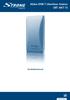 Aktive DVB-T Utomhus- Antenn SRT ANT 15 Användarmanual 1.0 Introduktion Tack för att du väljer Strong SRT ANT 15 DVB-T antenn. Denna antenn har speciellt designats till användning för att mottaga jordiska
Aktive DVB-T Utomhus- Antenn SRT ANT 15 Användarmanual 1.0 Introduktion Tack för att du väljer Strong SRT ANT 15 DVB-T antenn. Denna antenn har speciellt designats till användning för att mottaga jordiska
Allt du behöver veta för att koppla in din inspelningsbara digitalbox!
 Allt du behöver veta för att koppla in din inspelningsbara digitalbox! Grattis till ett bra val! Så snart du har installerat utrustningen är det bara att börja använda dina nya tjänster. Har du allt du
Allt du behöver veta för att koppla in din inspelningsbara digitalbox! Grattis till ett bra val! Så snart du har installerat utrustningen är det bara att börja använda dina nya tjänster. Har du allt du
Innehåll 1 Konfigurera 2 Gateway Information 3 Drift/ Användning av Appen 4 Felsökning Beskrivning av sensorer. 1 Konfigurera. 1.
 Manual för Weatherhub start (från TFA) Denna manual skiljer sig något när det gäller bildernas design från motsvarande produkter från LaCross och TechnoLine. Funktionen är dock exakt samma. Innehåll 1
Manual för Weatherhub start (från TFA) Denna manual skiljer sig något när det gäller bildernas design från motsvarande produkter från LaCross och TechnoLine. Funktionen är dock exakt samma. Innehåll 1
W1000+ Digital Projektor Användarhandbok. Välkommen
 W1000+ Digital Projektor Användarhandbok Välkommen Innehåll Viktiga säkerhetsanvisningar...3 Introduktion...7 Projektorns funktioner... 7 Förpackningens innehåll... 8 Projektorns utsida... 9 Kontroller
W1000+ Digital Projektor Användarhandbok Välkommen Innehåll Viktiga säkerhetsanvisningar...3 Introduktion...7 Projektorns funktioner... 7 Förpackningens innehåll... 8 Projektorns utsida... 9 Kontroller
Säkerhetsinformation. - Enbart skärmade gränssnittskablar bör användas.
 Bruksanvisning 1 Hej! Välkommen till Polaroid -familjen. Den här bruksanvisningen erbjuder dig en kort genomgång av din nya Mini-skrivare. För mer information och teknisk support, var vänlig kontakta vårt
Bruksanvisning 1 Hej! Välkommen till Polaroid -familjen. Den här bruksanvisningen erbjuder dig en kort genomgång av din nya Mini-skrivare. För mer information och teknisk support, var vänlig kontakta vårt
ANVÄNDARGUIDE. Tredje generationen För ios
 ANVÄNDARGUIDE Tredje generationen För ios ANVÄNDARGUIDE FÖR FLIR ONE Med FLIR ONE kan du se världen på ett helt nytt sätt, med en unik blandning av värmebilder och synliga bilder. Den här användarguiden
ANVÄNDARGUIDE Tredje generationen För ios ANVÄNDARGUIDE FÖR FLIR ONE Med FLIR ONE kan du se världen på ett helt nytt sätt, med en unik blandning av värmebilder och synliga bilder. Den här användarguiden
Bruksanvisning. i-loview more Super HD
 Bruksanvisning i-loview more Super HD 1 Innehållsförteckning Säkerhetsinformation 3 Uppackning 4 Innan du börjar 5 Översikt funktioner 6 Funktioner och kommandon 13 Tekniska specifikationer 18 Serviceanvisning
Bruksanvisning i-loview more Super HD 1 Innehållsförteckning Säkerhetsinformation 3 Uppackning 4 Innan du börjar 5 Översikt funktioner 6 Funktioner och kommandon 13 Tekniska specifikationer 18 Serviceanvisning
Användarsäkerhet. Elektrisk säkerhet. Phaser 4500 laserskrivare
 Användarsäkerhet Skrivaren och de rekommenderade förbrukningsartiklarna har utformats och testats för att uppfylla strikta säkerhetskrav. Genom att uppmärksamma följande instruktioner ser du till att skrivaren
Användarsäkerhet Skrivaren och de rekommenderade förbrukningsartiklarna har utformats och testats för att uppfylla strikta säkerhetskrav. Genom att uppmärksamma följande instruktioner ser du till att skrivaren
